XP系统虽然已经出来很久了,但是仍然还有很多用户在使用,其实不管哪个系统只要电脑可以正常使用就行。很多XP用户在开启共享功能之后,想关闭但是又不知道如何设置,那么下面小编就为大家分享XP系统关闭共享服务的步骤教程,大家可参照下面的教程关闭就好了。

xp系统关闭共享服务的步骤教程
1、点击左下角开始菜单,选择“控制面板”。
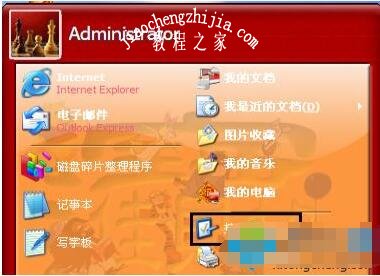
2、然后双击“网络连接”。
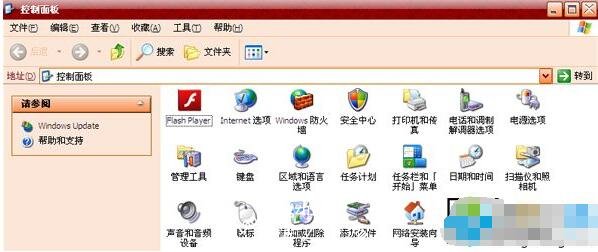
3、打开网络连接后,右击“本地连接”,选择“属性”。

4、选择“常规”选项卡,取消“microsoft网络的文件和打印机共享”的勾选,点击“确定”按钮保存退出。

相关教程阅读:xp系统共享打印机如何设置
1、进入开始----直接找到打印机和传真。如果在开始菜单中没有找到打印机和传真入口,可以进入开始--设置---控制面板中找到。之后在打印机上右键单击-- 选择 共享。
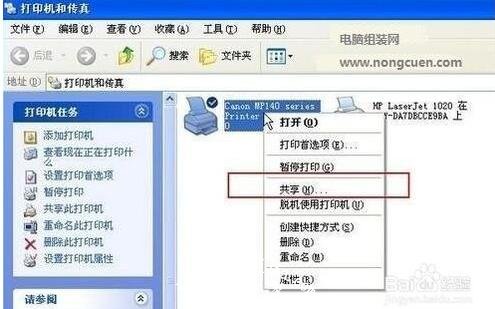
2、设置共享打印机机名称,点击“共享这台打印机”,并起一个共享名“lichaoMP140”,然后点击“确定”按键。

3、接下来我们要做的是如何在局域网内别的电脑能够找到打印机,并且能够使用共享出的打印机。
4、获取带有打印机的电脑的IP,在带有打印机的电脑中, 开始--运行,在运行中输入“cmd回车”,敲击回车按键,然后在弹出界面内输入“ipconfig”,然后敲击回车按键,第一行就是这台电脑的IP地址。
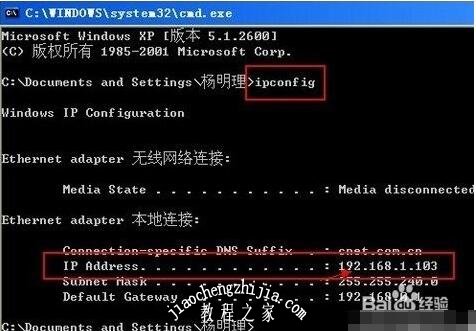
5、在其他局域网内的电脑上找到共享打印机,并使用方法如下: ①一切从“开始”开始,点击“开始-运行”,②在运行对话框内输入,连接打印设备的那台电脑在局域网内的IP地址,“\\192.168.1.103”。如下图:
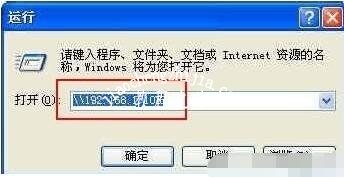
6、之后按上图中的确定就可以找到共享服打印机了,如下图:

关于‘xp系统怎么关闭共享服务 xp系统共享打印机如何设置’的教程就分享到这了,希望可以给大家带来帮助,如果你还想掌握更多XP系统的使用技巧,可以进入教程之家网查询。





















 549
549











 被折叠的 条评论
为什么被折叠?
被折叠的 条评论
为什么被折叠?








